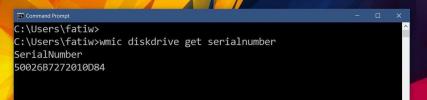Как да назовем виртуални десктопи в Windows 10
Виртуалните настолни компютри в Windows 10 са един от основните акценти на операционната система. Можете да създадете толкова много виртуални настолни компютри, колкото искате; те имат поддръжка на клавишни комбинации и преместването на прозорците на приложенията между тях е лесно. Един недостатък на градинските настолни компютри в Windows 10 е липсата на визуални индикатори за идентифицирането им. Спечелете 10 виртуален подобрител за десктоп е едно от най-добрите налични приложения за персонализиране на десктоп. Това е безплатно приложение с отворен код за Windows, което ви позволява да добавите nиндикатор за umber за текущия работен плот към системната ви област. Освен това ви позволява задайте различни тапети за всеки работен плот. Най-важното е, че ви позволява да назовавате виртуални настолни компютри в Windows 10. Ето как работи.
Win 10 Virtual Desktop Enhancer няма потребителски интерфейс. Той има файл Settings.ini файл, който трябва да редактирате, за да назовете виртуални десктопи в Windows 10. Същият този файл е това, което редактирате, за да зададете различни тапети за всеки работен плот. Приложението поддържа до хиляда виртуални десктопа.
Изтеглете и извлечете Win 10 Virtual Desktop Enhancer. Отворете файла Settings.ini в папката в Notepad. Превъртете надолу до секцията Имена на работния плот. Всичко, което трябва да направите, е да добавите име до номера на работния плот и да запазите промените във файла.

След като посочите виртуалните си десктопи, стартирайте файла Virtual Desktop Enhancer. Той автоматично ще добави цифров индикатор към системната област, за да посочи виртуалния номер на работния плот. Превключването между тях ще ви покаже името на текущия работен плот.

След като посочите виртуални настолни компютри, можете да ги изтриете и добавите отново по-късно и те все още ще имат същото име. За да промените името, трябва да редактирате файла Settings.ini за Win 10 Virtual Desktop Enhancer.
Когато задържите курсора на мишката върху индикатора за броя на работния плот в системната област, той ви показва името на текущия работен плот.

Можете да персонализирате цвета и шрифта на предупреждението на екрана. Подробностите как да направите това са във файла ReadMe, който се предлага с папка с цип Win 10 Virtual Desktop Enhancer.
Изтеглете Win 10 Virtual Desktop Enhancer
Търсене
скорошни публикации
Снимка на екрана на уеб страница и към нея добавете прозоречна рамка на macOS [Chrome]
Снимките на екрана улесняват обясняването на процес или показване н...
Как да намерите серийния номер на твърдия диск в Windows
Когато става въпрос за изграждането на компютър, можете да обсъдите...
MyCurrent показва вашите Twitter и Facebook канали в рамките на News Ticker
TweetDeck е един от най-популярните клиенти базирани на Adobe AIR, ...

![Снимка на екрана на уеб страница и към нея добавете прозоречна рамка на macOS [Chrome]](/f/8b2e9f33c29750c1e532174d6457f6d2.png?width=680&height=100)